O Slackpkg é um gerenciador de pacotes rudimentar, que oferece uma opção mais prática de usar em relação à tradicional receita de baixar os pacotes manualmente e instalá-los usando o installpkg. Ele permite instalar ou atualizar os pacotes de forma mais prática, com o gerenciador baixando as versões mais atuais dos pacotes solicitados a partir de um mirror pré-selecionado.
Apesar da popularidade, o Slackpkg não era incluído por padrão no Slackware até a versão 12.1, ficando disponível através da pasta “extra/slackpkg/” nos repositórios. Isso mudou a partir do Slackware 12.2, onde ele passou a ser instalado por padrão, como parte da categoria “ap”.
Ao contrário do pkgtool, que trabalha apenas com pacotes locais, o slackpkg baixa os pacotes da Internet, assim com o apt-get. O primeiro passo é editar o arquivo “/etc/slackpkg/mirrors” e descomentar a linha com o mirror que será utilizado, como em:
ftp://ftp.slackware-brasil.com.br/slackware-12.2/
No arquivo você encontra uma lista com vários (muitos mesmo!) mirrors do Slackware, contendo os endereços do Slackware 12.2 (ou da versão mais recente, no momento em que estiver lendo) e também do slackware-current, onde você pode encontrar as versões de desenvolvimento (mais recentes, porém menos testadas) dos pacotes.
A limitação é que você pode escolher apenas um endereço na lista, optando entre usar os pacotes da versão atual, do slackware-current ou instalar os pacotes contidos no CD-ROM. Se eventualmente o mirror escolhido estiver fora do ar, será necessário voltar ao arquivo, comentá-lo e desmarcar outro. Também não é possível usar repositórios com pacotes extras, como no apt-get.
Caso você deixe mais de uma linha descomentada, o slackpkg se recusa a funcionar, exibindo a mensagem:
Slackpkg only works with ONE mirror selected. Please, edit your /etc/slackpkg/mirrors and comment one or more lines. Two or more mirrors uncommented isn't valid syntax.
Depois de se entender com o arquivo, o próximo passo é fazer com que o Slackpkg baixe a lista e os checksuns dos pacotes, o que é feito usando o comando:
# slackpkg update
A partir daí, você pode usar os parâmetros install, remove, upgrade e reinstall para gerenciar os pacotes. O install faz com que ele baixe e instale o pacote; o remove e o upgrade, respectivamente, removem e atualizam o pacote (caso exista uma nova versão ou atualização de segurança disponível), e o reinstall faz uma reinstalação forçada do pacote, subscrevendo os arquivos. Esta última opção é útil para reparar arquivos corrompidos ou instalações incompletas.
Para instalar o bittorrent, por exemplo, você usaria:
# slackpkg install bittornado
Para baixar a última versão do Firefox:
# slackpkg upgrade mozilla-firefox
É possível também instalar ou atualizar categorias inteiras. O exemplo mais comum é o KDE, que é armazenado dentro da pasta kde/ do CD de instalação. Para instalar de uma vez todos os pacotes, o comando seria:
# slackpkg install kde/
É possível também baixar de uma vez todas as atualizações de segurança disponíveis, usando o comando:
# slackpkg upgrade patches
.. ou atualizar todo o sistema, usando o:
# slackpkg upgrade-all
Se você não lembrar do nome do pacote que quer instalar, tiver apenas uma vaga ideia, é possível usar a opção “search” para procurar por pacotes, como em:
# slackpkg search alsa
O mesmo comando pode ser usado para procurar por arquivos e bibliotecas, nas situações onde você precisa de determinado arquivo, mas não sabe de qual pacote ele faz parte.
Apesar de parecer muito complexo, o Slackpkg é na verdade um shell script, com pouco mais de 500 linhas, o “/usr/sbin/slackpkg”, que utiliza dois arquivos adicionais com funções, localizados na pasta “/usr/libexec/slaclpkg”, totalizando menos de 1000 linhas. Você você pode dar uma olhada no código e até mesmo fazer alterações usando qualquer editor de textos.
Devido à filosofia de manter o código simples, o Slackpkg não resolve muitos erros sozinho, deixando sempre a cargo do dono verificar o que está errado. Também não existe nenhum tipo de checagem de dependências. Assim como no pkgtool, nada impede que você remova qualquer componente essencial do sistema. Pelo contrário, em muitas situações o slackpkg ajuda a pregar seu caixão, como ao usar o “slackpkg remove kernel”, que gera o seguinte diálogo:
Como pode ver, ele se oferece para remover não apenas o pacote com a imagem do kernel, mas também os módulos e os headers. O default é o “OK”, de forma que se você simplesmente pressionar Enter na pergunta, ele prossegue com a operação sem pensar duas vezes.
Ao tentar fazer algo similar usando o apt-get, por exemplo, você receberia a famosa mensagem:
Você está prestes a fazer algo potencialmente destruidor. Para continuar digite a frase 'Sim, faça o que eu digo!'
… onde você precisaria digitar, literalmente, o ‘Sim, faça o que eu digo!’ para continuar. Ou seja, ele permite que você continue e faça o que quiser, mas a necessidade de confirmar a frase faz com que você pense duas vezes antes de quebrar o sistema.


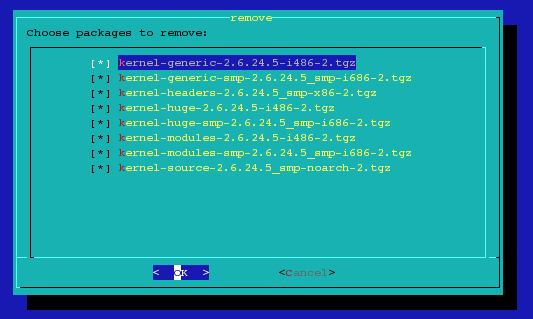



Deixe seu comentário